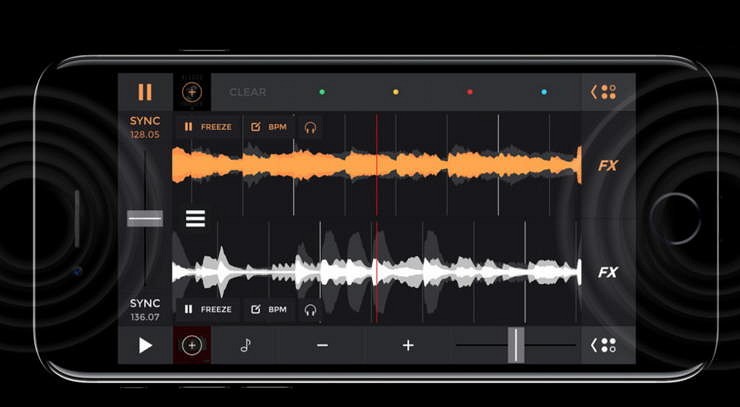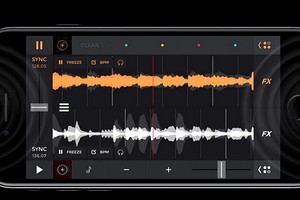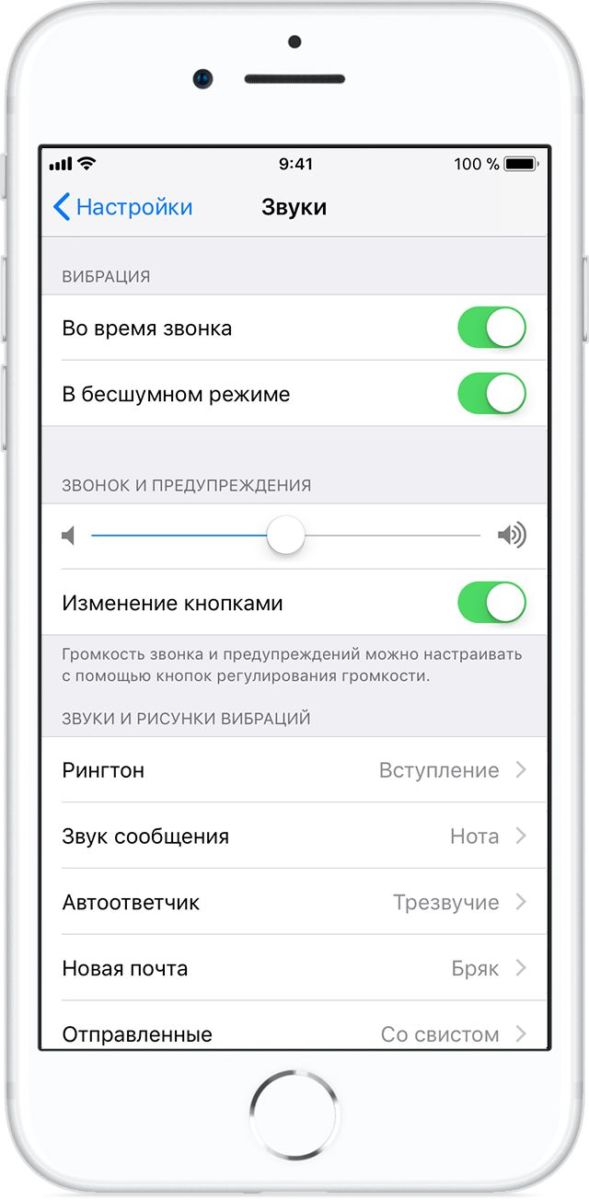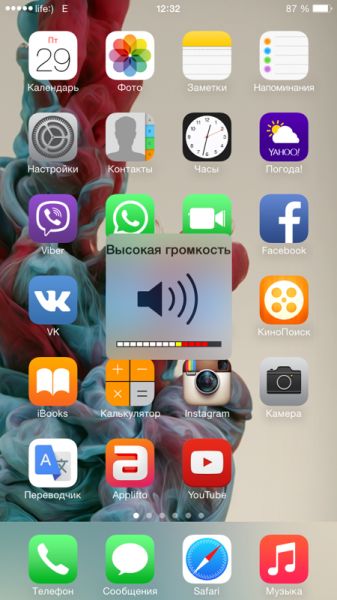Музыкальные файлы не копируются с iTunes на iPhone, появляются серые с пунктирным кругом
Музыкальные файлы не копируются с iTunes на iPhone, появляются серые с пунктирным кругом
Когда я перетаскиваю музыкальные файлы из iTunes (рабочего стола) на подключенный iPhone, много раз файлы просто не копируются на iPhone — треки появляются в списке на iPhone, хотя серый и самый левый столбец пунктирный круг с неизвестным значением (это может быть индикатор выполнения действительно . ).
iTunes 12.0.1.26 (OS X Yosemite)
Вы можете увидеть некоторые файлы, скопированные, а другие — нет на скриншоте:

11 ответов
Я наблюдал эту проблему с несколькими устройствами iPod Touch (один V1, один V4). Это началось только для меня, когда я переместил свои музыкальные файлы с моего основного жесткого диска ПК на NAS, подключенный к Wi-Fi.
Мое обходные пути заключаются в следующем:
- Я не копирую сразу несколько альбомов (вручную управляю музыкой).
- Дождитесь окончания предыдущей копии, прежде чем запускать новую.
Когда я получаю элементы с серым кругом, я синхронизую устройство. В конце процесса синхронизации iTunes начнет копирование отсутствующих элементов в iDevice. Для устранения проблемы может потребоваться несколько синхронизаций, но в конечном итоге они должны будут получить ваши элементы.
Вы, ребята. Я решил это. Я не знаю, является ли это правильным или единственным способом решить эту проблему, но это сработало для меня. Это заняло навсегда, но оно сработало.
Удалите все песни вашего iPod /iPhone, у которых есть маленький круг.
Перетащите их обратно на свое устройство, один за другим.
Это единственный способ для меня! Если я попытался перетащить кучу, он никогда не работал.
Надеюсь, это поможет кому-то!
Я думаю, что это связано с тем, что мои файлы имеют форму сердца в имени файла. Я переименовал его, чтобы удалить его, повторно добавить в свою библиотеку и продолжить синхронизацию. Это может быть так же просто, как незаконные символы. Яблоки, которые хваленый пользовательский интерфейс дает нулевую подсказку к причине, оставляя пользователя догадываться. Простая наведение мыши на точечный круг с проблемой, раскрытой в виде всплывающей подсказки, устранило бы все это разочарование.
Игнорируйте всю остальную часть этого дерьма, все, что я сделал, изменило название одной из песен, которые не синхронизировались. После того, как я сделал это, я нажал синхронизацию, и все они начали синхронизацию. Надеюсь, это сработает для тех, кто читает.
Я нашел эту статью, которая, кажется, имеет ответ .
Что я делаю, это удалить альбом и добавить его снова. Если песня отсутствует, я вручную удаляю ее и добавляю обратно. Это более длительный процесс, но более эффективный.
Я удалил песни, которые были выделены серым цветом, а затем перетащил их на свой телефон из моей музыкальной библиотеки
У меня была эта проблема некоторое время, выяснилось, как ее исправить, я создал плейлист на своем iphone, когда я перетаскиваю песни в свой ipod, я перетаскиваю их в список воспроизведения, который бросает их на телефон и плейлист (неважно) и бум, каждую песню, которую я перепробовал, и каждый из них теперь на моем iphone. Надеюсь, это работает для всех остальных.
У меня была такая же проблема. Я потратил много времени на чтение других решений и игры. Я даже подумал о том, чтобы стереть содержимое моего телефона и начать с него.
В моем случае я считаю, что это было потому, что я купил предварительный альбом iTunes, загрузил эти треки, а затем, когда альбом был наконец выпущен, у меня получились дубликаты (купленные) треки.
Хотя я подозреваю, что есть другие способы в конечном итоге с той же проблемой, любой, кто читает это, я бы рассмотрел две вещи. Во-первых, найдите дубликаты треков из iCloud и удалите их. Вот инструкции от Apple: https://support.apple.com/en-us/HT201323
- Подключить телефон к iTunes
- Выберите музыку в разделе «Настройки»
- Отключить синхронизацию музыки
- Нажмите «Синхронизировать»
- Обратите внимание на то, что по-прежнему было много места (теперь несинхронизированная) музыка
- Отключите телефон и вручную удалите оставшееся на телефоне: Настройки -> Общее -> Хранение & Использование iCloud -> Управление хранилищем -> Музыка -> Изменить /Все песни -> Удалить
- Подключите телефон к iTunes
- Вернитесь к музыке в настройках
- Выберите «Синхронизировать музыку» (выбранные плейлисты, исполнители, альбомы и жанры) и повторно выберите музыку, которую я хотел синхронизировать.
- Нажмите «Синхронизировать», затем «Готово»
Надеюсь, это поможет.
У меня была эта проблема несколько раз. Только сейчас я нашел «исправление», Рядом с иконкой «извлечения» на вкладке iphone в настройках я нашел предупреждающий восклицательный знак. нажатие на нее суммирует все ошибки, произошедшие при копировании. После нажатия OK — полное копирование продолжается.
работал на меня! 😉
ИСПРАВЛЕНИЕ ЛЕГКО . ВЫБРАТЬ ТРЕКИ С ПОТЕНЦИАЛЬНЫМИ КРУГАМИ В ОКОНЕ ITUNES . THEY GO BLUE . THEN ПРАВИЛЬНО ЩЕЛКНИТЕ В ЭТОТ ОКНО С ВСЕМИ ТРЕКАМИ, ОСВЕЩЕННЫМИ В СИНИЙ. .. ТОГДА ВЫБРАТЬ ДЕЙСТВУЮЩУЮ ОПЦИЯ . ТАК ИСКУССТВУЕТСЯ В ЛЮБОМ ЛИКВИДЕЕ ЭКРАНА В СЛЕДУЮЩЕМ К КАЖДОМУ СЛЕДУЮЩЕМУ . ТОГДА . ПРАВИЛЬНО НАЖМИТЕ СНОВА . И ВЫБРАТЬ «ВЫБРАТЬ», ВАРИАНТ ТАК ИСКУССТВО ЗАВЕРШИТСЯ . И У ВСЕХ ТРЕКОВ ИМЕЕТСЯ ТИПОВЫЙ ПРОДОЛЖИТЕЛЬНЫЙ . ЭТО ОБРАТИТСЯ ITUNES ЧТО СИНЯТЬ . ТОГДА КЛИКНИЙ SYNC . ВОИЛА . РАБОТАЕТ ДЛЯ МЕНЯ IN EL CAPITAN — 10.11.6 — ITUNES — 12.4.3.1:)
Все способы установить рингтон на iPhone
Счастливым обладателям айфонапри покупке девайса приходится сталкиваться с такой проблемой, как поменять рингтон на входящий вызов.
В статье мы разберемся, как поставить рингтон на айфон всеми возможными способами.
Установка рингтона через компьютер
Несмотря на то, что американский продукт имеет колоссальные преимущества по сравнению с телефонами на Андроиде, в последних установить любимую мелодию куда проще.
Чтобы закинуть рингтон с компьютера на айфон, нужно сначала подогнать его под требования: длительность не более 40 секунд и формат .m4r, а не .mp3, как мы привыкли.
Обрезка и конвертация песни в формат .m4r

Просто – через mp3cut.ru (123apps)
На случай элементарной обработки музыкальных композиций и их превращения в рингтоны есть специальные онлайн-сервисы, лучшим из которых считается mp3cut.
Чтобы сделать с его помощью качественный рингтон, выполните несколько простых действий:
- перейдите на сайт mp3cut;
- нажмите «Открыть файл» и выберите песню, с которой будете работать;
- обрежьте мелодию по краям, чтобы ее длина была менее сорока секунд;
- для плавности воспроизведения можете включить плавное затухание;
- выберите внизу опцию «Рингтон для iPhone”;
- кликните по кнопке «Обрезать» и дождитесь, пока завершится конверация;
- нажмите «Скачать» и сохраните готовый рингтон в подходящую папку.
Сложно — через iTunes
Если по какой-то причине mp3cut вышел из строя – воспользуйтесь возможностями iTunes.
Внимание! Создавать рингтоны в iTunes можно только из песен, которые вы вручную закачали в айтюнс с компьютера. Сделать рингтоны из композиций, загруженных из Apple Music или магазина iTunes не получится.




Алгоритм действий более запутанный, но не такой уж и страшный:
- установите и запустите программу iTunes на своем ПК;
- определитесь с рингтоном для вызова, который хотите закинуть или перенести, и кликните по нему правой кнопкой вашей мыши;
- когда появилось меню, вам надо перенести курсор на «Сведения о песне»;
- в открывшемся окошке перейдите во вкладку «Параметры».
- отметьте галочками пункты «начало» и «конец» и задайте длительность рингтона (она не должна быть дольше сорока секунд).
- там же можно задать необходимую громкость для будущего рингтона;
- кликните «Ок»;
- воспроизведите композицию, чтобы убедиться, что она начинается и заканчивается в подходящем месте, а также имеет верный уровень громкости;
- в верхнем меню iTunes выберите: Файл > Конвертировать > Создать версию в ААС. Рядом с оригиналом появится аналогичный файл – более короткая композиция в формате AAC.
- верните прежнюю длительность оригинальной песне;
- кликните правой кнопкой мыши по новой мелодии, выберите пункт «Показать в проводнике Windows» — откроется папка на диске компьютера, в которой и находится трек;
- нужно сменить расширение файла с “.m4a” на “.m4r” (то, что отображается с точкой после названия файла). Если у вас на компьютере не виден формат файла, не беда:
- в левом верхнем углу окна «Проводника» нажмите: Упорядочить > Параметры папок и поиска;
- перейдите во вкладку «Вид» и прокрутите список в самый низ;
- снимите галочку с пункта «Скрывать расширения для зарегистрированных типов файлов»;
- нажмите «ОК»;
Загрузка готового рингтона в айфон с компьютера
Наша мелодия звонка готова, и теперь осталось лишь закачать ее в телефон. Существует два способа.

Используем iTunes
Добавить рингтон на айфон через айтюнс можно, следуя такой инструкции:
- запустите программу iTunes;
- подключите свой iPhone к компьютеру с помощью кабеля и дождитесь, когда он отобразится в iTunes (не забудьте снять смартфон с блокировки, чтобы подключение состоялось);
- кликните по стрелочке рядом с иконкой телефона, чтобы отобразились дочерние элементы;
- перетащите прямо сюда файл с рингтоном и отпустите;
- чтобы добавить рингтон на iphone через itunes, кликните по пункту «Звуки» и поставьте галочку напротив функции «Синхронизировать звуки» и кликните по кнопке «Применить». В противном случае без этого действия через аютюнс добавить рингтон на айфон не получится;
- запустите синхронизацию телефона, чтобы рингтон выгрузился в память телефона;
- ждем завершения операции, берем в руки айфон и последовательно переходим: Настройки > Звуки > Рингтон и выбираем нужную композицию;
Совет. Поставить рингтон на айфон можно не только на все входящие звонки, но и на конкретного абонента. Просто найдите нужного человека в списке контактов и выберите опцию «изменить».

Альтернативный способ – программа WALTR 2
Как вы уже поняли, есть методы, которые позволяют поставить на яблочное устройство рингтон без установки программы айтюнс. Однако ПК у вас все равно должен быть.
Условно бесплатная утилита WALTR 2 поможет вам осуществить загрузку любых файлов на айфон в пару кликов. Потребуется лишь выбрать нужный объект, он автоматически конвертируется в подходящий формат и переместится в ваше устройство. Так, у вас есть возможность скачать не только мелодии, но также изображения, фильмы и т.д.
Метод подойдет тем, у кого нет желания ставить iTunes на свой компьютер.
 Для того чтобы установить рингтон на iphone, придерживайтесь пошаговой инструкции:
Для того чтобы установить рингтон на iphone, придерживайтесь пошаговой инструкции:- скачайте программу WALTR – загрузите ее с официальной страницы;
- установите ее на свой компьютер, следуя инструкциям;
- подключите iPhone к компьютеру;
- откройте программу, подождите пару минут, пока параметры загрузятся;
- когда программа увидит ваш гаджет, выскочит надпись «drop file here» (перетащите файлы сюда).
- возьмите m4r-трек и перетащите его в окно приложения, подождите, пока он полностью не загрузится;
- возьмите в руки телефон и выберите рингтон, проделав следующий путь: Настройки > Звуки > Рингтон.

Ставим рингтон через приложения для iPhone
Платно и быстро — приложение iTunes Store
iTunes Store предлагает вам удобный каталог для покупок и прослушиваний любимых песен. Также через этот сервис вы можете приобрести готовые рингтоны, не тратя время на самостоятельную обработку и закачку песен.
Вы думаете, это удовольствие стоит больших денег? А вот и нет! Сравнительно с зарубежными предложениями, в каталоге русских мелодий цены довольно таки привлекательные. Одна песня стоит в пределах 20-ти рублей.
 Потребуется всего 7 простых шагов:
Потребуется всего 7 простых шагов:- перейдите к рингтонам на своем iPhone: Настройки > Звуки > Рингтон;
- в самом верху меню выберите «Магазин звуков»;
- откроется приложение iTunes Store (сразу на закладке «Звуки»;
- прослушайте мелодии и выберите подходящую;
- кликните по ее цене и приобретите мелодию;
- купленная мелодия появится в списке рингтонов;
- теперь можно поставить мелодию на звонок – просто кликните по ней, чтобы напротив появилась галочка.

Бесплатно – приложение GarageBand
Если вы хотите бесплатно поставить мелодию звонка на iPhone прямо с самого смартфона, тогда к вашим услугам прекрасная программа GarageBand!

Чтобы поставить мелодию на звонок, сделайте следующее:
- открыть «App store» на своей айфоне;
- найти и скачать установить GarageBand (это бесплатно!);
- запустите на своем аппарате программу GarageBand;
- выберите инструменты в основном меню и нажмите на них;
- перейдите к кнопке указателю в левом верхнем углу и нажмите на нее;
- кликните по функции «открыть файл» и определите нажатием интересующую песню;
- после импортирования трека аудиодорожка появится в поле для музыки. Здесь у вас есть возможность ее удалить или обрезать;
- перейдите на функцию «мои песни», назовите трек и нажмите «Сохранить»;
- выполните синхронизацию.
Заключение
Если ваши попытки закинуть и поставить любимый рингтон на звонок не увенчались успехом, не стоит расстраиваться. Эта статья истинный пример того, что существует масса вариантов, как поменять или закачать рингтон.
Вы можете овладевать работой с программой iTunes или же прибегнуть к другим программам, даже не прикасаясь к компьютеру. Айфон от Apple — прекрасный современный девайс, которому требуется немножко больше внимания.
Музыкальные файлы не копируются из iTunes на iPhone, отображаются серым с пунктирным кругом
Когда я перетаскиваю музыкальные файлы из iTunes (настольного компьютера) на подключенный iPhone, часто файлы просто не копируются на iPhone — дорожки появляются в списке на iPhone, хотя и серым, а самый левый столбец представляет собой пунктирный круг с для меня неизвестное значение (это может быть индикатор прогресса на самом деле . ).
iTunes 12.0.1.26 (OS X Yosemite)
Вы можете увидеть некоторые файлы, скопированные, а другие нет, на скриншоте:

Пунктирные кружки находятся в крайнем левом столбце.
Я перечислю некоторые вещи, чтобы исключить:
- Не используется iTunes Match.
- У меня достаточно места на iPhone. Это новый iPhone 6 Plus 128 ГБ, с около 60 ГБ свободного места.
- Я действительно есть «вручную управлять музыкой и видео» выбран.
- Я могу скопировать некоторые файлы, некоторые файлы просто не будут копировать. Даже при одном и том же маневре перетаскивания некоторые файлы копируются, а некоторые нет.
Не обращайте внимания на все остальное дерьмо, все, что я сделал, это изменил название одной из песен, которые не синхронизировались. После того, как я это сделал, я нажал на синхронизацию, и они все начали синхронизироваться. Надеюсь, что это работает для тех, кто читает.
Я наблюдал эту проблему с несколькими устройствами iPod Touch (одно V1, одно V4). Это началось только для меня, когда я переместил свои музыкальные файлы с основного жесткого диска компьютера на подключенное к Wi-Fi NAS.
Мои обходные пути следующие:
- Я не копирую более одного альбома за раз (вручную управляю музыкой).
- Я жду, пока закончится предыдущая копия, прежде чем начинать новую.
Когда я получаю элементы с серым кружком, я синхронизирую устройство. В конце процесса синхронизации iTunes начнет копирование отсутствующих элементов в iDevice. Может потребоваться несколько синхронизаций, чтобы решить проблему, но это должно в конечном итоге перевернуть ваши предметы.
Вы парни. Я решил это. Я не знаю, является ли это правильным или единственным способом решить эту проблему, но это сработало для меня. Это длилось вечно, но это работало.
Удалите все песни вашего iPod / iPhone, которые имеют маленький круг.
Перетащите их обратно на свое устройство, один за другим.
Это единственный способ, которым это сработало для меня! Если бы я попытался перетащить их, это никогда не сработало.
Я надеюсь, что это поможет кому-то!
Я думаю, это было связано с тем, что мои файлы имеют форму сердца в имени файла. Я переименовал, чтобы удалить его, повторно добавил в мою библиотеку и при следующей синхронизации это сработало. Это может быть так же просто, как недопустимые символы. Яблочко хваленый пользовательский интерфейс дает нулевую подсказку о причине, оставляя пользователю угадывать. Простое наведение курсора на пунктирный круг с проблемой, раскрытой в виде всплывающей подсказки, устранило бы все это разочарование.
Я нашел эту статью, которая, кажется, есть ответ .
Что я делаю, это удаляю альбом и добавляю его снова. Если песни там нет, я вручную удаляю ее и добавляю обратно. Это более длительный процесс, но более эффективный.
Я удалил песни, которые были выделены серым цветом, а затем снова перетащил их на свой телефон из моей музыкальной библиотеки.
У меня была эта проблема некоторое время, я понял, как ее исправить, я создал плейлист на своем iphone, когда я перетаскиваю песни на свой iPod, я перетаскиваю их в плейлист, который выбрасывает их на телефон и плейлист (не большое дело) и бум, каждую песню, которую я перепробовал, и каждая теперь на моем iphone. Надеюсь, это работает для всех остальных.
У меня была такая же проблема. Я провел много времени, читая другие решения и играя вокруг. Я даже подумывал стереть содержимое моего телефона и начать все сначала.
В моем случае я полагаю, что это потому, что я купил предварительный альбом iTunes, скачал эти треки, а затем, когда альбом был наконец выпущен, у меня появились дублированные (купленные) треки.
Хотя я подозреваю, что есть и другие способы решить ту же проблему, любой, кто читает это, рассмотрит две вещи. Во-первых, найдите дубликаты треков, в частности, из iCloud, и удалите дубликаты. Вот инструкции от Apple: https://support.apple.com/en-us/HT201323
Но это еще не все, мне пришлось проигрывать музыку на телефоне и заново синхронизировать все. Это было довольно сложно:
- Подключите телефон к iTunes
- Выберите «Музыка» в разделе «Настройки».
- Отключить синхронизацию музыки
- Нажмите Синхронизировать
- Заметьте, что все еще было много места, занятого (теперь несинхронизированной) музыкой
- Отключите телефон и вручную удалите то, что осталось на телефоне: Настройки -> Общие -> Хранение и использование iCloud -> Управление хранилищем -> Музыка -> Редактировать / Все песни -> Удалить
- Переподключите телефон к iTunes
- Вернитесь к музыке в настройках
- Выберите «Синхронизировать музыку» (выбранные плейлисты, исполнители, альбомы и жанры) и повторно выберите музыку, которую я хотел синхронизировать
- Нажмите Синхронизировать, затем Готово
Надеюсь, это поможет.
У меня была эта проблема несколько раз. Только что я обнаружил «исправить» Рядом со значком «Извлечь» на вкладке iphone в мелодиях я нашел восклицательный знак предупреждения. щелчок по нему суммирует все ошибки, которые произошли при копировании. После нажатия ОК — все копирование продолжается ..
у меня работает! 😉Это происходит потому, что после последнего обновления Apple заблокировала возможность копирования музыки, которая была загружена ранее или была загружена из Интернета. Теперь вы вынуждены снова покупать свою музыку, а также пользователи не смогут слушать музыку, загруженную через Интернет, поэтому мы можем сказать, что Apple борется с нелегальными загрузками. До сих пор нет решений этой проблемы.
Пропал звук на «айфоне»: возможные причины

Когда на iPhone пропадает звук, это может быть вызвано целым рядом причин. Поясняем, что могло случиться и как это исправить.

iOS различает «нормальное» воспроизведение звука (например, проигрывание песни) и воспроизведение оповещения. Поэтому, если на вашем iPhone пропал звук, проведите несколько простых тестов.
Проверьте, воспроизводится ли музыка
Откройте приложение «Музыка» на iPhone и запустите воспроизведение любой песни. Сдвиньте регулятор громкости до упора вправо до достижения полной громкости.
Если вы слышите музыку, но при звонках ваш iPhone «молчит», это указывает на неправильные настройки оповещений. Вот как включить звуки оповещений (к которым относится и ваш рингтон!) на iPhone:
1. Остановите музыку и вернитесь на основной экран системы.
2. Откройте «Настройки» и выберите пункт меню «Звуки».
3. Примерно в середине вы увидите опцию «Звонок и предупреждения».

iPhone: нет звука
4. Переместите ползунок вправо. Теперь все звуки должны быть слышны.
Проверьте, не включен ли беззвучный режим
Не переключен ли ваш iPhone в режим «без звука»? Проверьте это следующим образом:
1. На левой стороне корпуса iPhone найдите переключатели громкости.
2. С помощью кнопки «+» поднимите громкость звука. Телефон должен выйти из беззвучного режима.

iPhone: что делать, если пропал звук
Вы также можете использовать кнопку «-», чтобы уменьшить громкость до необходимых высот.
Проверьте, включены ли внешние динамики
В Центре управления iPhone проверьте, может ли смартфон воспроизводить звук через внешние динамики.
Для этого включите «Режим полета». Это отключит все подключения к другим устройствам.
Если музыка ранее воспроизводилась через внешний динамик Bluetooth или через Airplay, она будет отключена.
После этого отключите режим полета и заново проведите сопряжение между внешними колонками и телефоном по Bluetooth.
Перезапустите смартфон
Самый простой совет, если что-то не работает: выключите iPhone с помощью кнопки питания в верхней части устройства, а затем снова включите его. Проблема может решиться сама собой.
Если в системе пропал звук после критической ошибки, вы можете выполнить «мягкий сброс» или перезагрузить iPhone через iTunes.



 Для того чтобы установить рингтон на iphone, придерживайтесь пошаговой инструкции:
Для того чтобы установить рингтон на iphone, придерживайтесь пошаговой инструкции:
 Потребуется всего 7 простых шагов:
Потребуется всего 7 простых шагов: